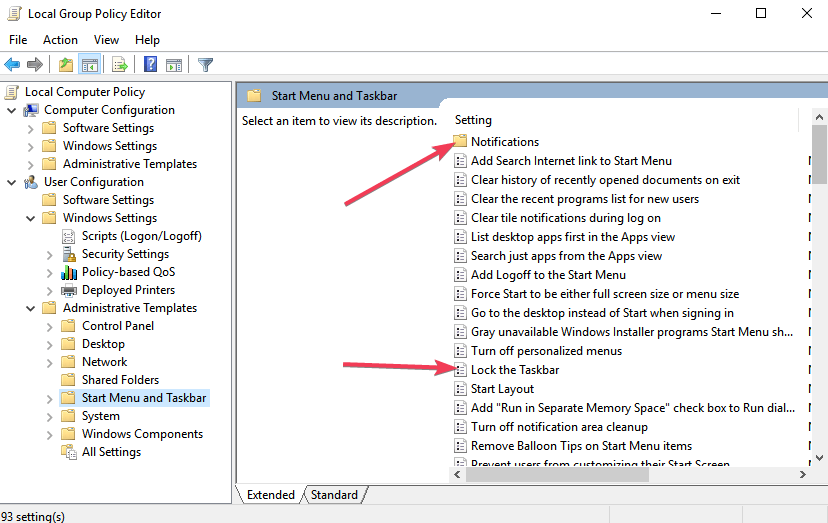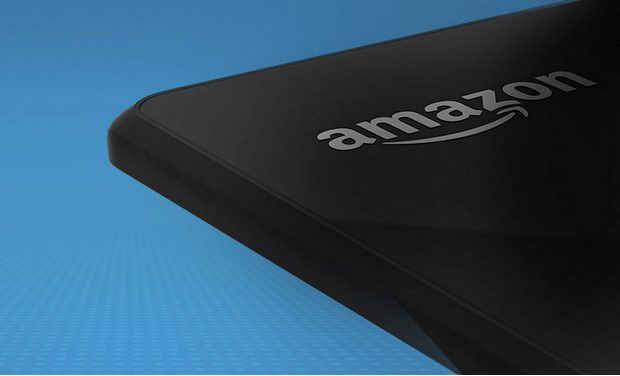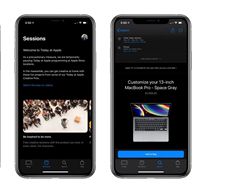Bagaimana saya memperbaikinya? Windows bilah tugas tidak disembunyikan?

- Tampaknya banyak dari kita tidak tahu cara menyembunyikan bilah tugas untuk menikmati desktop tanpa gangguan. Ya, beberapa pengguna lebih suka desktop yang rapi dan bilah tugas dapat muncul bahkan saat tidak diperlukan.
- Fitur bilah tugas tersembunyi dapat diakses dengan masuk ke Pengaturan > Personalisasi > Bilah Tugas. Sebagai bagian dari fitur pertama, Anda dapat secara otomatis menyembunyikan bilah tugas dalam mode desktop dan dalam mode Tablet.
- itu Windows Taskbar sama pentingnya dengan tombol Start karena penuh dengan fungsi. Baca semua tentang itu di kami Windows Bagian bilah tugas.
- Jika Anda memiliki masalah dengan Windows 10, langsung ke Pemecahan Masalah kami Windows sepuluh Hub dan Anda akan menemukan solusi Anda.

4 solusi cepat untuk memperbaiki bilah tugas tidak bersembunyi
- Mengulang kembali Windows Penjelajah Berkas
- Periksa opsi bilah tugas
- Verifikasi pengaturan kebijakan grup
- Verifikasi aplikasi dan perangkat lunak pihak ketiga
itu Windows Bilah tugas adalah bagian penting dari segalanya Windows Pengalaman Rilis Pertama dengan Windows 95 fitur telah berevolusi dan menjadi sangat diperlukan.
Namun, sepertinya banyak dari kita yang tidak tahu cara menyembunyikan bilah tugas untuk menikmati meja tanpa gangguan.
Ya, beberapa pengguna lebih suka desktop yang rapi dan bilah tugas yang menonjol seperti ibu jari yang sakit, bahkan saat tidak diperlukan.

Untungnya, Microsoft telah mengintegrasikan fungsi yang memungkinkan Windows pengguna menyembunyikan bilah tugas. Fitur ini telah dipindahkan Windows 10 dari versi sebelumnya.
Namun, baru-baru ini beberapa pengguna mengeluh bahwa opsi untuk menyembunyikan bilah tugas tidak berfungsi Windows 10. Biarkan kami memandu Anda melalui panduan langkah demi langkah tentang cara menyembunyikan bilah tugas di Windows sepuluh)

Fungsionalitas ini dapat diakses dengan masuk ke Pengaturan > Personalisasi > Bilah Tugas. Sebagai bagian dari fitur, seseorang dapat secara otomatis menyembunyikan bilah tugas dalam mode desktop dan mode tablet.
Mode desktop berguna untuk desktop dan portal. Namun, jika Anda memiliki konversi, maka opsi kedua lebih masuk akal.
Mengapa bilah tugas saya tidak disembunyikan secara otomatis?
Fitur tersembunyi Windows 10 Taskbar cukup andal, tetapi memiliki beberapa masalah yang cukup besar. Keluhan yang paling umum adalah ketika Windows 10 Taskbar tidak disembunyikan. Di segmen ini, kami akan mengatasi masalah yang sama dan menyelesaikannya.
Sebelum kita mulai dengan langkah pemecahan masalah yang sebenarnya, penting bagi kita untuk memahami alasannya Windows 10 Taskbar tidak disembunyikan. Kemungkinan besar itu adalah ikon program yang aktif untuk dihentikan Windows Bilah tugas menghilang.
Ini biasanya terjadi jika salah satu aplikasi di bilah tugas mencoba memberi tahu pengguna tentang tugas yang telah diselesaikan atau pemberitahuan baru. Dalam hal ini, kasus kehadiran notifikasi akan menyelesaikan masalah tersebut.
Pada catatan terkait, Windows itu juga menjalankan banyak aplikasi latar belakang dan aplikasi ini juga bisa menjadi penyebab Anda. Karena itu, terkadang bilah tugas tidak dapat disembunyikan bahkan setelah memperhatikan semua notifikasi.
Apa yang dapat saya lakukan jika bilah tugas saya tidak disembunyikan secara otomatis?
1. Mulai ulang Windows Penjelajah Berkas

Salah satu cara terbaik dan termudah untuk memperbaiki masalah ini adalah dengan reboot Windows Penjelajah Berkas. Ikuti langkah-langkah di bawah ini untuk reboot Windows penjelajah file,
- Membuka Windows Pengelola Tugas tekan Ctrl + Shift + Esc
- Klik pada detail
- Klik kanan pada Windows Proses peramban dan pilih Mulai Ulang
Satu kali Windows Restart File Explorer, coba klik di manapun di desktop, taskbar akan disembunyikan secara otomatis. Pastikan mouse tidak berada di taskbar saat mengklik.
2. Periksa opsi bilah tugas

Jika langkah-langkah di atas tidak menyelesaikan masalah Anda, inilah saatnya bagi kami untuk menerapkan beberapa taktik tingkat lanjut.
Dalam kasus yang jarang terjadi, masalah bilah tugas tidak disembunyikan juga karena program tidak ditampilkan langsung di bilah tugas tetapi di ikon panah. Untuk memperjelas ini, kita harus pergi ke opsi bilah tugas mengikuti langkah-langkah yang dirinci di bawah ini:
- Buka Personalisasi > Bilah Tugas di Pengaturan
- Di bawah judul Area Pemberitahuan, pilih Pilih ikon mana yang muncul di bilah tugas.

Anda sekarang dapat mengetahui aplikasi mana yang menyebabkan masalah dengan mengaktifkan Selalu tampilkan semua ikon di area notifikasi dalam posisi mati.
Sementara itu, Anda dapat menonaktifkan aplikasi yang menurut Anda pemberitahuan sinar tidak diperlukan. Pemberitahuan dapat sepenuhnya dinonaktifkan dengan masuk ke Pemberitahuan dan preferensi dan beralih Terima pemberitahuan dari aplikasi dan pengirim lain ke lokasi yang dinonaktifkan.
Anda mungkin juga tertarik dengan artikel kami tentang cara menampilkan atau menyembunyikan Windows Simpan aplikasi di bilah tugas
3. Verifikasi Pengaturan Kebijakan Grup
Pengaturan kebijakan grup yang salah juga dapat menyebabkan bilah tugas tetap berada di desktop. Ada beberapa fitur terkait bilah tugas yang dapat Anda konfigurasikan di Editor Kebijakan Grup untuk memastikan bahwa bilah tugas berperilaku seperti yang Anda inginkan.
Berikut adalah langkah-langkah yang harus diikuti:
- Buka Mulai > masuk gpedit.msc > tekan Enter
- Buka Pengaturan Pengguna > Template Administratif > Menu Mulai dan Bilah Tugas

- Sekarang, ubah pengaturan fungsi-fungsi berikut sesuai dengan kebutuhan Anda:
- Kunci semua pengaturan bilah tugas – Opsi ini memungkinkan Anda untuk mengatur beberapa pengaturan bilah tugas secara permanen yang tidak akan berubah setelah Anda menerapkannya.
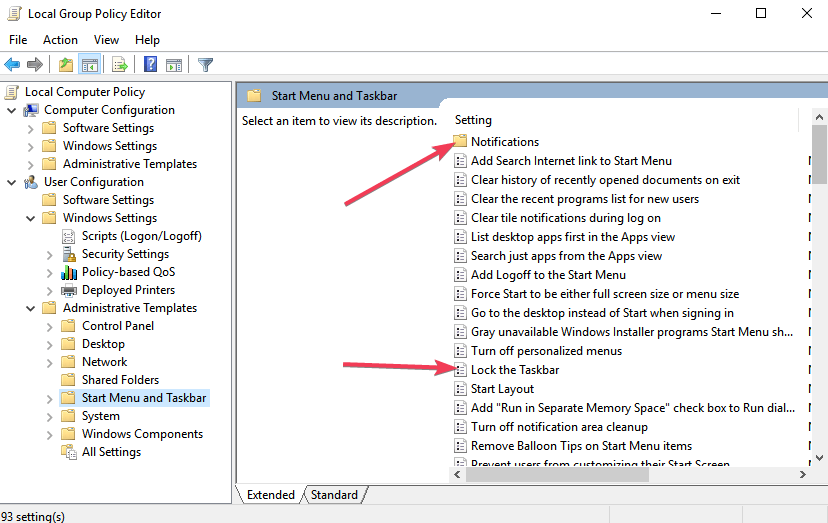
- Matikan semua notifikasi bayangan
- Matikan promosi otomatis ikon pemberitahuan ke bilah tugas.
- Matikan pemberitahuan balon iklan.
- Notifikasi: Opsi ini memungkinkan Anda untuk menonaktifkan panggilan selama jam tenang.
- Kunci semua pengaturan bilah tugas – Opsi ini memungkinkan Anda untuk mengatur beberapa pengaturan bilah tugas secara permanen yang tidak akan berubah setelah Anda menerapkannya.
4. Verifikasi aplikasi dan perangkat lunak pihak ketiga
Terkadang, aplikasi dan solusi perangkat lunak pihak ketiga dapat mengganggu pengaturan komputer Anda. Jika masalah ini terjadi tepat setelah menginstal aplikasi dan program tertentu, hapus instalannya dan periksa apakah masalahnya tetap ada.
Ini dia, salah satu dari 4 solusi ini akan membantu Anda menyelesaikan masalah Anda. Jika Anda menemukan solusi tambahan, harap cantumkan langkah-langkah yang harus diikuti di komentar di bawah.
FAQ – Baca lebih lanjut tentang masalah bilah tugas tersembunyi
Untuk menyembunyikannya, buka Pengaturan dengan menekan Windows + I kunci dan tekan Personalisasi. Klik pada bilah tugas dari kiri dan aktifkan opsi Sembunyikan bilah tugas secara otomatis dalam mode desktop. Sekarang periksa apakah Anda masih dapat melihat bilah tugas di layar penuh. Anda juga dapat mengklik kanan pada bilah tugas dan memilih Pengaturan dari bilah tugas.
- Bagaimana cara memperbaiki bilah tugas saya agar tidak disembunyikan?
Ada 4 Langkah Cepat untuk memperbaiki bilah tugas tidak bersembunyi: reboot Windows File Explorer, periksa opsi bilah tugas, periksa pengaturan Kebijakan Grup, dan periksa aplikasi dan perangkat lunak pihak ketiga.
Ini bisa menjadi masalah Windows Penjelajah. Klik kanan pada taskbar dan klik pada Task Manager. Sekarang temukan Windows Explorer dari daftar, pilih dan klik Restart di bagian bawah.
Dari editor Note: Posting ini awalnya diterbitkan pada Februari 2019 dan sejak itu diperbarui dan diperbarui pada April 2020 untuk memberikan kesegaran, akurasi, dan kelengkapan.